결제 및 결제 수단
MetaQuotes | 11 10월, 2021
MQL5. 커뮤니티 홈페이지는 고유한 요금 기반 서비스를 제공할 뿐만 아니라 추가 수익을 얻을 수 있는 기회도 제공합니다. 이 기사에서는 MQL5 서비스에 대한 대금 지급 방법, 벌어들인 돈의 인출 방법, 운영 보안 보장 방법에 대해 알아봅니다.
MQL5 계정을 보충하고 은행 카드 및 기타 널리 사용되는 결제 시스템을 사용하여 사용 가능한 서비스에 대한 결제를 수행할 수 있습니다. 모든 결제는 미국 달러로 이루어집니다.
주목하세요! MQL5 서비스는 금융 시장 거래에 대한 액세스를 제공하지 않으므로 여기서는 실제 거래 계좌에 자금을 입금할 수 없습니다..
결제 시스템은 본래 MQL5.커뮤니티 홈페이지에서 문서 작성자들에게 비용을 지불하기 위해 탄생했습니다. 그 이후 MQL5.com 홈페이지에서 트레이더를 위한 많은 추가 서비스가 시작되었습니다.
- 마켓 — MQL4 및 MQL5 언어로 쓰인 어플리케이션 매매용.
- 시그널 — 성공적인 트레이더의 거래를 복사하고 모니터링 옵션과 포괄적인 거래 통계를 제공합니다.
- 가상 호스팅 — MetaTrader 매매 플랫폼 운영을 위한 1년 365일 가동 보장 VPS 솔루션
- 프리랜스 — MQL4 및 MQL5 매매 봇 및 기술 인디케이터 주문을 위한 최대의 프리랜서 서비스
- MQL5 클라우드 네트워크 — 테스트 에이전트 수천개를 통한 매매 전략 최적화를 위한 추가적인 리소스.
1. 운영 보안
MQL5.com 홈페이지는 결제 정보나 카드 번호를 저장하지 않습니다. 사용자가 입력한 결제 데이터는 보안 채널을 통해 사용자가 선택한 결제 시스템으로 전송됩니다.
만약 반복 결제를 선택한 경우 어떤식으로 이루어지나요? 결제 시스템은 결제 중에 입력된 데이터를 확인합니다. 확인에 성공하면 시스템은 특별 결제 토큰을 생성하여 MQL5.com 홈페이지와만 공유합니다. 결제 시스템은 이 암호화된 결제 식별자를 MQL5.com 사이트에서만 수락할 수 있으며, 보안 채널을 통해서만 그리고 특정 IP 주소에서만 수락할 수 있습니다. 따라서 반복 결제를 완료하기 위해 우리는 토큰을 결제 시스템으로만 전송하며, 이를 기반으로 시스템이 구매자의 결제 내역을 식별합니다.
MQL5.com 홈페이지는 당신의 결제 정보를 저장하거나 처리하지 않고도 자동으로 안전하게 결제를 수행합니다. 설령 토큰이 유출되더라도 다른 홈페이지에서 불법적으로 사용하는 것이 불가능합니다.
반복 결제에서의 신규 결제 수단을 추가하거나 모든 일회성 작업은 프로필 페이지에서 설정한 핸드폰으로의 문자 메세지나 텔레그램을 통해 확인 코드를 전송하게 합니다. 확인 후 인증 코드를 입력하여 프로필에 전화번호를 저장할 수 있습니다. 전화번호를 변경하려면 기존 번호와 새 번호로 모두 전송되는 확인 코드를 입력해야 변경할 수 있습니다. 이러한 모든 조치를 통해 MQL5 계정의 최고 수준의 보안 및 무단 결제 차단 보호 기능을 사용할 수 있습니다.
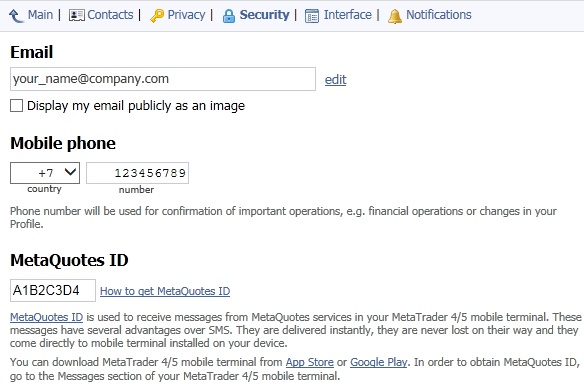
보안 목적으로 설정된 인출 한도. 기본 일일 인출 한도는 1000 미국 달러를 넘지 못합니다. MQL5.com 홈페이지 운영진은 성공적인 판매자 혹은 시그널 제공자의 일부 케이스에 인출 한도를 높일 수 있습니다.
2. MQL5 서비스 추가 지불
MQL5.커뮤니티 사용자는 MQL5 계정을 보충하고 다른 결제 방법을 사용하여 사용 가능한 서비스에 대한 비용을 지불할 수 있습니다. 이 수단들은 인출용으로 사용될 수 없다는 것을 명심하여 주십시오.
돈은 은행 카드와 사용 가능한 추가 결제 시스템으로 인출될 수 있습니다. 오직 획득한 액수만 인출할 수 있다는 점에 주의하여주십시오. 계정에 사용할 수 있는 인출 방법은 사용자가 위치한 국가에 따라 자동으로 결정됩니다. 프로필의 결제(Payments) 섹션에서 볼 수 있습니다. 국가에 따라 일부 결제 시스템에 보충/출금 제한이 있을 수 있습니다.
만약 실수로 MQL5 계정을 채워버렸다면 고객 센터로 문의하여 주십시오.
MQL5.com 홈페이지에서 MQL5 서비스를 다음과 같은 몇 가지 단계로 보충할 수 있습니다.
1. MQL5.커뮤니티에 로그인하여 프로필을 열고 결제 섹션으로 가십시오.
2. "MQL5 서비스 보충" 선택.
3. 그런 다음 해당 버튼을 클릭하여 지원되는 결제 시스템 중 하나를 선택합니다.
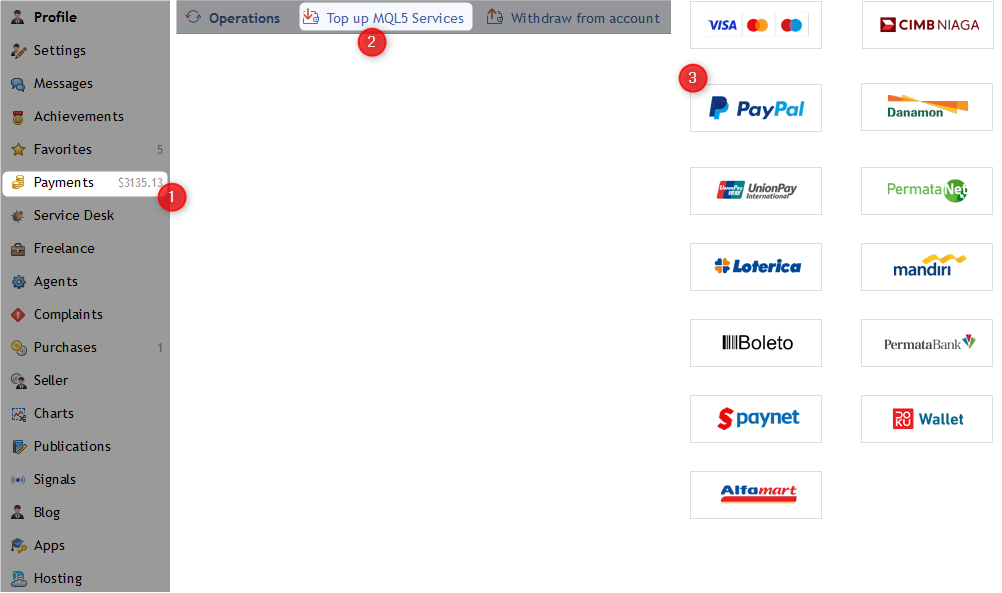
빠른 보충 옵션은 MQL5.community 홈페이지의 아무 페이지에서 액세스할 수도 있습니다. 옵션에 액세스하려면 마우스 커서를 오른쪽 상단 모서리에 있는 프로필 위로 이동하고 "MQL5 서비스 보충"을 클릭합니다.
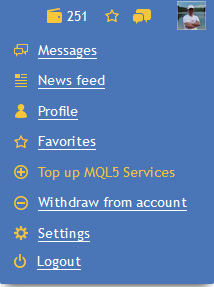
MQL5.com 홈페이지는 당신의 결제 정보나 카드 번호를 저장하지 않습니다. MQL5 서비스를 보충하거나 마켓에서 제품을 구입하거나 시그널에 가입하면 선택한 결제 시스템에서 데이터가 확인됩니다.
이하는 은행 카드를 이용한 보충 예시입니다.
2.1. 은행 카드로부터의 보충
Visa, Mastercard, JCB, UnionPay 및 기타 시스템에서 발급한 신용 카드 및 직불 카드를 사용하여 MQL5 Services 계정을 채울 수 있습니다.
1. 보충 페이지에서 원하는 수단을 선택하십시오.

2. 원하는 보충 금액을 미국 달러로 지정하고 작업을 확인합니다. 달러가 아닌 은행 계좌에서 결제하시면 통화가 자동으로 전환됩니다.
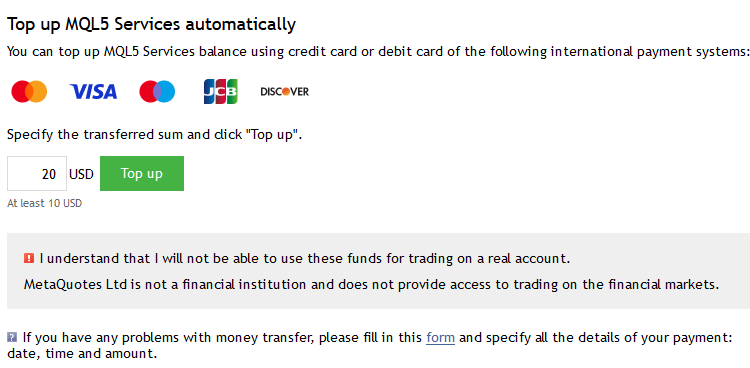
3. 그러면 해당하는 결제 시스템 홈페이지로 리다이렉트되는 결제 확인 페이지가 열립니다.
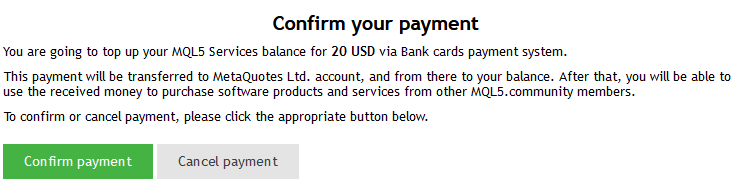
카드 정보와 디테일을 명시합니다. 당신의 은행 계좌에서 거래를 확인하세요. 거래가 성공하면 즉시 해당 금액이 MQL5 계정에 추가됩니다.
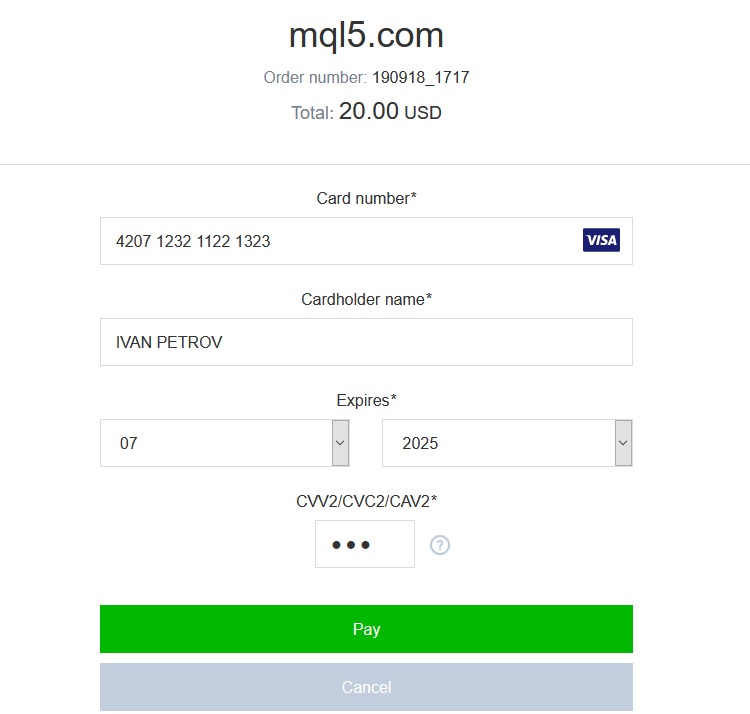
비고: MQL5.com 홈페이지는 결제 정보나 카드 번호를 저장하지 않습니다. 보충 작업, 시장 구매 또는 시그널 가입에 대한 트랜잭션 확인은 결제 시스템 쪽에서 수행됩니다.
4. 결제 섹션은 지급 날짜, 수 및 작업 유형, 지불인, 수취인 및 금액에 대한 전체 기록을 제공합니다. 수취인 필드에는 카드 번호의 마지막 번호들과 소유주가 기록되며, 수취인 필드에는 사용자 이름 또는 MQL5.커뮤니티 로그인 정보가 표시됩니다. 결제 이력 설명에 동일한 데이터가 표시됩니다. 거래 금액은 라인 끝에 파란색으로 표시됩니다.

5. 이 잔고를 사용하여 각종 서비스들에 대해 지불할 수 있습니다. 보다 자세한 내용에 대해서는 트레이딩 어플과 서비스 구매하는 법.
2.2. 다른 결제 시스템을 사용한 MQL5 서비스 보충
위의 보충 방법 외에도 MQL5.com 홈페이지는 인기 있는 남미, 아프리카 및 아시아 결제 시스템을 지원합니다. 이들 지역의 사용자는 편리한 보충 작업을 위해 적절한 옵션을 선택하고 지침을 따를 수 있습니다. 모든 작업이 안전하고 결제가 자동으로 완료됩니다.
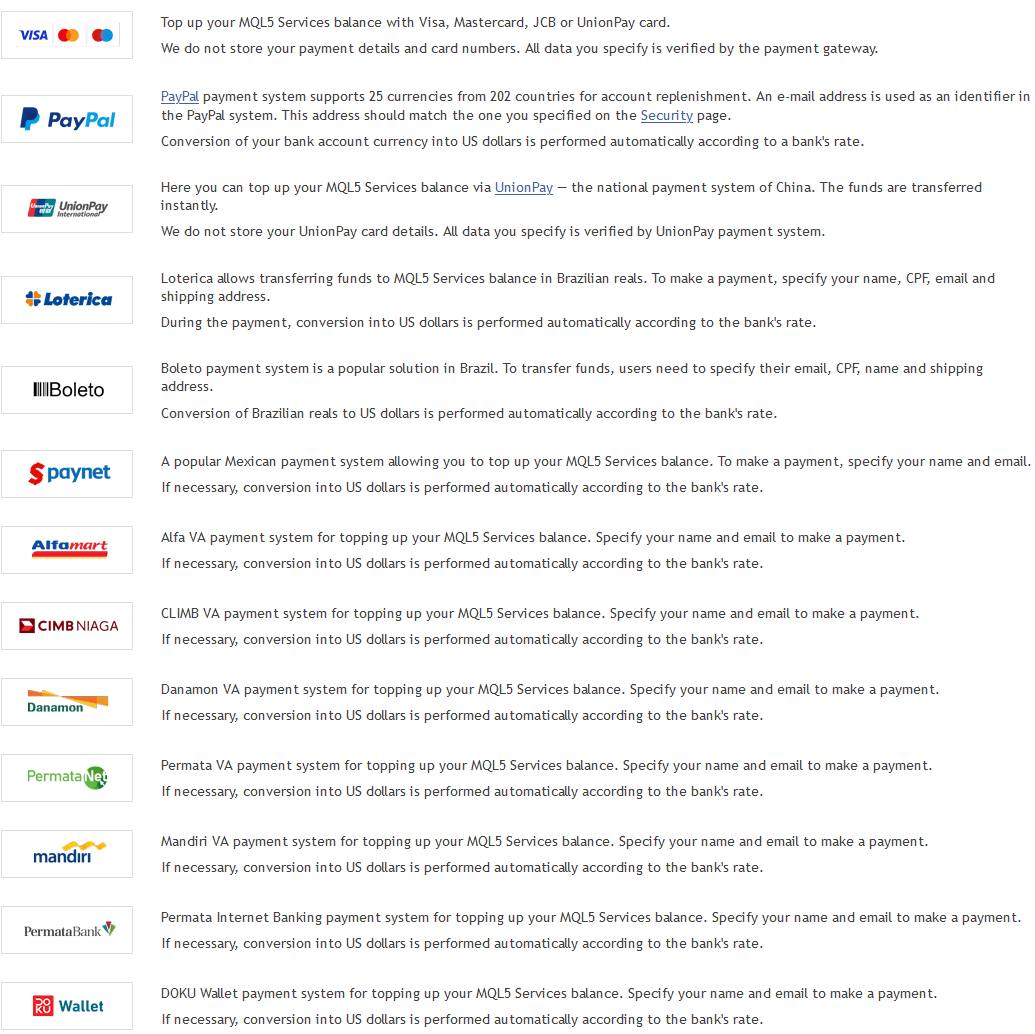
비고: MQL5.com 홈페이지는 당신의 결제 정보나 카드 번호를 저장하지않습니다. 이 점은 간편 보충 수단을 설정했더라도 유지됩니다. 보충 작업, 시장 구매 또는 시그널 가입에 대한 트랜잭션 확인은 결제 시스템 쪽에서 수행됩니다.
3. 계좌로부터의 인출
| 문제 | 해법 |
|---|---|
| 계좌상에 돈이 들어오지않음 | MQL5.커뮤니티 서비스와 함께 벌어보세요. |
| 인출은 24시간에 한 번만 가능합니다. | 24시간을 기다린 후 다시 인출을 시도해보세요. |
| 인증되지않은 유저 신분 | 판매자로 등록하기를 위해 몇가지 단계를 완료하기 |
| 금융 옵션을 선택할 수 없습니다. | 고객 센터에 문의해주세요 |
수익 액수만을 인출할 수 있는 점에 주의해주시기 바랍니다.
MQL5 서비스 보충은 커뮤니티 내 사용한 액수에서만 확ㅇ니할 수 있으며, 인출할 수는 없습니다. MQL5 계정을 잘못 보충한 경우 고객 센터로 문의해주시기 바랍니다.
지원되는 방법 중 하나를 사용하여 인출하려면 다음 예비 단계가 필요합니다.
1. MQL5.커뮤니티에 로그인하여 프로필을 열고 결제 섹션으로 가십시오.
2. 섹션 메뉴에서 "계좌에서 인출"을 선택하십시오.
3. 인출용 결제 방법을 선택하십시오.
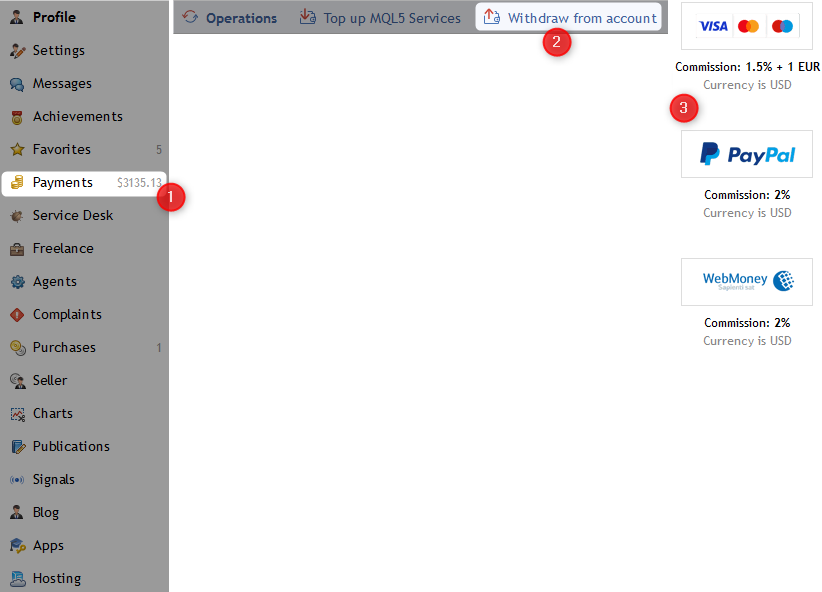
빠른 인출 옵션은 MQL5.community 홈페이지 어디에서건 액세스할 수도 있습니다. 이렇게 하려면 마우스 커서를 오른쪽 상단 모서리에 있는 프로필 위로 가져가서 "계정에서 인출"을 선택합니다.
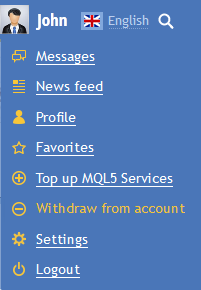
다음으로 은행 카드나 웹머니로 자금을 인출하는 단계별 지침을 자세히 살펴보겠습니다.
3.1. 은행 구좌 카드로부터 인출
MQL5 계좌의 돈을 카드로 인출하는 예시를 고려해 봅시다.
1. 인출 페이지를 열어서 인출할 액수가 계좌에 있는지 확인하고 카드로 인출하기를 선택합니다

2. 인출 금액과 송금할 카드의 세부 정보를 지정하십시오. 그 후 "인출"을 클릭하십시오.
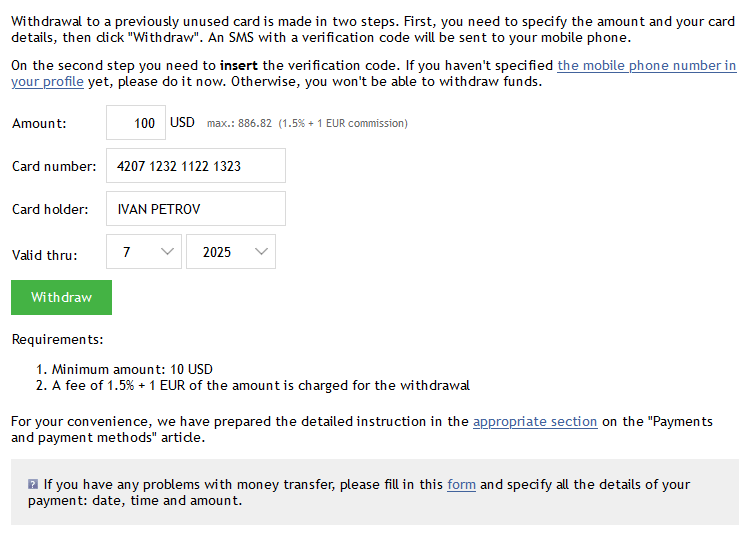
3. 프로필에 지정된 휴대폰 번호로 문자 메세지를 통해 전송된 확인 코드를 사용하여 인출을 확인합니다. 이 거래는 결제 내역에 당신의 카드에 대한 인출로 표시됩니다. 사용자 이름(또는 이름을 사용할 수 없는 경우 로그인)이 수취인 필드에 지정되고 카드 번호의 몇 자리가 수취인 필드에 표시됩니다. 액수는 빨간색으로 표기됩니다.

신뢰할 수 있는 카드로 자금을 인출하려면 금액을 지정하고 드롭다운 목록에서 원하는 카드를 선택합니다. 이 경우 문자 메세지 확인이 필요하지 않습니다.
이전에 사용한 카드를 새 카드로 지정하면 이 카드가 이미 신뢰할 수 있는 목록에 있더라도 문자 메세지 확인이 다시 활성화됩니다.
3.3. WebMoney를 통한 인출
WebMoney를 통해 MQL5 계좌에서 인출하는 예를 고려해 봅시다.
1. 인출 페이지를 열어서 인출할 액수가 계좌에 있는지 확인하고 WebMoney로 인출하기를 선택합니다.

2. 인출 액수 (2% 수수료를 포함하여)를 설정하고 돈을 인출할 Z 지갑을 선택하십시오. 그 후 "인출"을 클릭하십시오.
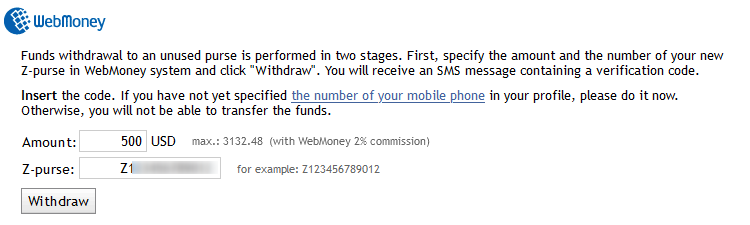
3. 프로필에 지정된 휴대폰 번호로 문자 메세지를 통해 전송된 확인 코드를 사용하여 인출을 확인합니다. 이 거래는 결제 내역에 Z 지갑에 대한 인출로 표시됩니다. 사용자 이름(또는 이름을 사용할 수 없는 경우 로그인)이 결제자 필드에 지정되고 MQL5 WebMoney Accountant 봇이 수령인 필드에 표시됩니다. 액수는 빨간색으로 표기됩니다.

4. MQL5.커뮤니티에서 수익을 올리는 법
MQL5. 커뮤니티는 성공적인 트레이더와 매매 봇 개발자에게 돈을 벌 수 있는 좋은 기회를 제공합니다. 이에는 이하의 서비스를 포함합니다.
-
프리랜서. 다른 트레이더들이 주문한 매매 어플리케이션 개발 프리랜서 서비스는 구매자 판매자 양쪽에게 안전합니다. 고객과 프로그래머는 전체 주문 이행 과정에서 부당한 행동으로부터 보호됩니다.
-
문서. MQL5 프로그래밍과 자동 매매 시스템 개발에 관련된 문서를 작성해보세요! 원고료는 200 미국 달러 부터 시작입니다. 더 자세한 정보는 MQL5.com에서 작가 되기에서 확인하실 수 있습니다.
-
마켓. MQL5 및 MQL4 어플리케이션을 파세요 판매자로 등록하고 마켓에 당신의 앱을 등록하세요.
-
시그널. 직접 거래하거나 매매 봇을 사용하여 계좌 시그널을 판매할 수 있습니다. 외환 시장 거래 이득에 더해 시그널 구독으로 추가 수익을 올리세요.
-
MQL5 클라우드 네트워크. 원격 테스팅 에이전트를 설치하고 MQL5 클라우드 네트워크에 참가시키세요. 번 돈은 마켓, 시그널,프리랜서에 사용할 수 있습니다.
5. MQL5.커뮤니티에서 구매 가능한 것
MQL5.커뮤니티는 독특한 트레이더 서비스를 제공합니다. 전문 개발자에게 매매 봇을 주문하고, 플랫폼에 사용할 가상 서버를 대여하고, 거래 전략을 신속하게 최적화하고, 마켓에서 기성 거래 애플리케이션을 다운로드할 수 있습니다.
-
프리랜서. 거래 전략이 있지만 MQL5 또는 MQL4에서 프로그래밍하는 방법을 모르는 경우 즉시 사용할 수 있는 애플리케이션에서 아이디어를 구현할 수 있는 적합한 개발자를 찾으십시오. 프리랜서 홈페이지에는 상위 10개 개발자(완료된 주문 수별 순위)가 소개되어 있습니다.
-
마켓. 이것은 MQL5.커뮤니티 서비스들 중에서도 트레이더들에게 가장 매력적인 것 중 하나입니다. 여기에서 Expert Advisor, 인디케이터, 제어판 및 기타 애플리케이션 등, 바로 사용할 수 있는 MQL5 프로그램을 구입하거나 무료로 다운로드할 수 있습니다. 사용자의 편의를 위해 마켓 서비스는 MetaTrader 4 및 MetaTrader 5 클라이언트 터미널에 통합됩니다. MQL5.community 계정을 사용하여 로그인하면 MetaTrader 사용자 인터페이스에서 애플리케이션을 직접 구입할 수 있습니다.
-
시그널. 만일 수익성 좋은 매매 시스템이 없다면 성공한 트레이더의 거래를 반복할 수 있습니다. 모니터링된 거래처의 거래 시그널을 기반으로 거래를 수행하면 검증된 전략 없이 거래할 때보다 리스크를 줄일 수 있습니다. 이 방법은 초보들이 자본을 투자할 때에 가장 쉬운 방법 중 하나입니다.
-
MQL5 클라우드 네트워크. 전략을 최적화하기 위해 추가 테스트 기능이 필요한 경우 다른 MQL5.커뮤니티 구성원의 유휴 CPU 파워를 빌릴 수 있습니다.
-
가상 호스팅. MQL5.커뮤니티 계정의 펀드를 사용하여 MetaTrader 거래 터미널용 가상 호스팅 서버를 대여하십시오. VPS 서비스에 대한 보다 자세한 내용은 가상 호스팅 마이그레이션을 위해 거래 계좌 준비하기 문서를 확인해주시기 바랍니다.